Cara Mengubah Pengaturan Bahasa di Microsoft Word

- Microsoft Word menjadi bagian tak terpisahkan pengguna untuk membantu mengerjakan kegiatan kantor maupun pembelajaran. Anda tentu tidak hanya mengerjakan berbagai dokumen berbahasa Indonesia. Namun juga berbagai bahasa asing lainnya.
Mengetik menggunakan berbagai bahasa menjadi tantangan tersendiri bagi pengguna. Namun hal ini bisa terbantu jika Anda mengubah pengaturan preferensi bahasa Microsoft Word ke bahasa yang diinginkan.
Selama ini, Microsoft Word sendiri memiliki pengaturan secara default menggunakan bahaa Inggris. Nah bagaimana cara mengubah pengaturan bahasa di Microsoft Word? Untuk selengkapnya berikut ini cara mengubah pengaturan bahasa di MS Word dengan mudah.
Baca juga: Cara Mengatur Ukuran Kertas di Microsoft Word
Cara mengubah pengaturan bahasa di Microsoft Word
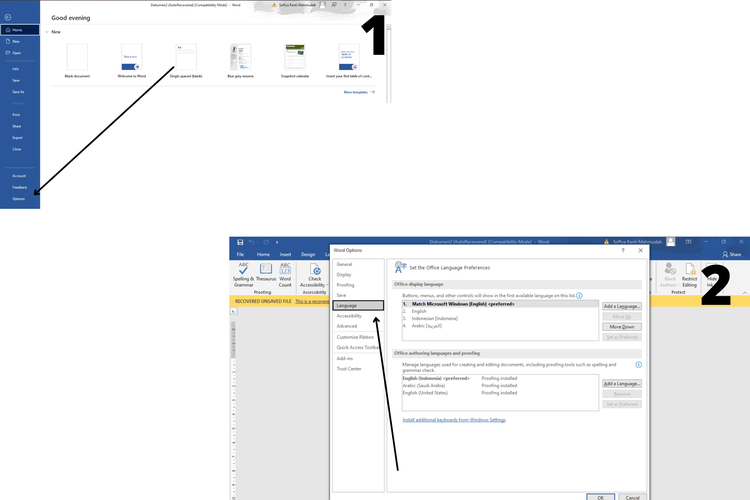 /soffyaranti cara mengubah pengaturan bahasa di MS Word
/soffyaranti cara mengubah pengaturan bahasa di MS Word- Buka dokumen Anda di Microsoft Word
- Klik “File”
- Pilih “Option”
- Klik “Language”
- Pilih “Tambahkan Bahasa”
- Piih bahasa yang Anda inginkan
- Nantinya layar akan menampilkan unduhan pilihan bahasa yang Anda inginkan
- Tunggu beberapa saat hingga bahasa selesai terinstal di Microsoft Word
Baca juga: Cara Mengunci Tulisan di Word agar Tidak Bisa Di-copas Orang Lain
Selanjutnya Anda dapat melanjutkan dengan mengunduh pemeriksaan ejaan yang disesuaikan dengan preferensi bahasa yang Anda pilih. Selama ini pemeriksaaan ejaan yang terinstal di Microsoft Word berupa bahasa Inggris.
Sehingga jika Anda mengetik menggunakan bahasa Indonesia, pemeriksaan ejaan hanya akan otomatis aktif membetulkan kata atau ejaan dengan bahasa Inggris.
Maka dari itu misalnya saja Anda mengubah pengaturan bahasa Microsoft Word dengan bahasa Indonesia, maka pemeriksaan ejaan bahasa Indonesia juga dapat diinstal sekaligus.
Namun perlu diperhatikan bahwa tidak semua bahasa yang tersedia memiliki pemeriksaan ejaan. Jika pemeriksaan bahasa tersedia, maka akan terdapat keterangan “Pemeriksaan bahasa tersedia” atau “Pemeriksaan bahasa diinstal”.
Selain itu, pemeriksaan ejaan bahasa juga dapat dinonaktifkan jika pengguna mersa terganggu fitur tersebut. Adapun berikut ini caranya:
- Buka dokumen Anda di Microsoft Word
- Pilih menu “Review”
- Klik “Language”
- Klik “Set proofing language”
- Centang menu “Do not check spelling or grammar"
Baca juga: 5 Alternatif Aplikasi Pengolah Kata Selain Microsoft Word
Demikian cara mengubah pengaturan bahasa di Microsoft Word. Semoga membantu.
Terkini Lainnya
- Harga Bitcoin Anjlok gara-gara Tarif Trump
- Gara-gara Satu Twit X, Pasar Saham AS Terguncang dan Picu "Market Swing" Rp 40.000 Triliun
- Kekayaan Apple Turun Rp 10.718 Triliun akibat Tarif Trump
- Samsung Rilis Real Time Visual AI, Fitur AI yang Lebih Interaktif
- Trump Sebut Elon Musk Akan Mundur dari Pemerintahan
- Rumor Terbaru iPhone 17 Pro: Fanboy Siap-siap Kecewa?
- Ketika Grok AI Jadi Cara Baru Lempar Kritik di X/Twitter...
- 26 iPhone yang Akan Kebagian iOS 19
- ChatGPT Dituntut karena "Asbun", Tuding Pria Tak Bersalah Pembunuh
- Akun Non-aktif X/Twitter Akan Dijual mulai Rp 160 Juta
- Cara Hapus GetContact Permanen biar Identitas Kontak Tetap Aman
- Cara Melihat Garis Lintang dan Bujur di Google Maps dengan Mudah dan Praktis
- Apa Itu Grok AI dan Bagaimana Cara Menggunakannya?
- 7 Cara Menghapus Cache di HP untuk Berbagai Model, Mudah dan Praktis
- Samsung Rilis Vacuum Cleaner yang Bisa Tampilkan Notifikasi Telepon dan Chat
- Realme Rilis Narzo 50 dan Narzo 50 Pro, Harga Mulai Rp 3 Jutaan
- Cara Cek Spesifikasi PC atau Laptop Windows
- Sabet Emas dan Perak di SEA Games, Timnas Free Fire Dapat Beasiswa Rp 1 Miliar dari Garena
- iPhone atau Macbook Hilang, Apa yang Harus Dilakukan?
- Tabel Spesifikasi dan Harga Advan Nasa Pro yang Dibanderol Rp 1 Jutaan